
Cet article présente principalement la méthode de mise à jour de npm et node sous Windows. L'éditeur pense que c'est plutôt bon, je vais donc le partager avec vous maintenant et le donner comme référence. Suivons l'éditeur pour y jeter un œil, j'espère que cela pourra aider tout le monde.
Le nouveau projet de l'entreprise est sur le point de démarrer et il doit utiliser Angular 4.0 et utiliser l'outil webpack pour l'empaquetage. Vous devez donc installer node. L'installation de node est très simple. Accédez au site officiel de node, nodejs.org, pour télécharger le package d'installation msi. La dernière version de node est actuellement la v8.1.2 (ouvrez ce site officiel, et la version la plus appropriée sera. recommandé pour vous en fonction de votre système)
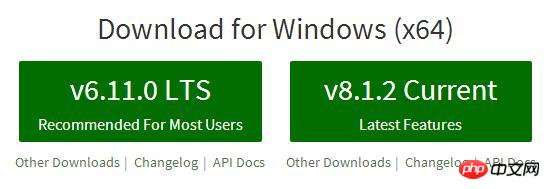
Une fois le téléchargement réussi, vous pouvez l'installer par défaut, il est installé dans le dossier C:Program Filesnodejs. pour terminer l'installation.
C'est la première fois que l'on installe Node sur l'ordinateur de l'entreprise, mais l'ordinateur à la maison doit mettre à jour Node.
Entrez maintenant dans le sujet de cet article, l'installation de npm et node sous le système Windows.
J'ai vu quelqu'un demander "Comment mettre à jour le nœud et le npm sous Windows ?" sur stackoverflow Comment mettre à jour npm et le nœud sous le système Windows, j'ai recherché quelques méthodes en ligne et je les ai toutes essayées moi-même.
1. Tout d'abord, parlons des mises à jour de npm :
Vérifiez votre propre version de npm :
npm -v

En regardant la documentation officielle, vous pouvez voir qu'en utilisant la commande npm install npm@latest -g

terminera automatiquement le installation :
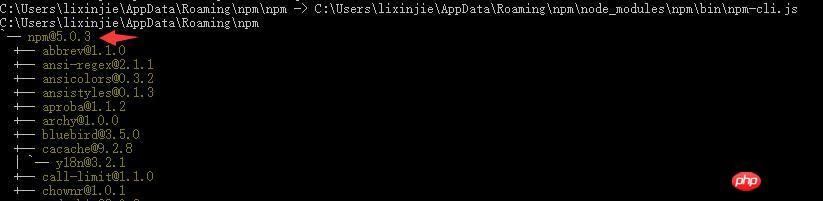
La flèche rouge indique le numéro de version du nouveau npm installé. Vous trouverez ci-dessous quelques fichiers de package.
Après l'installation, vérifiez le numéro de version et ce sera 5.0.3.

Deuxièmement, parlons des mises à jour des nœuds :
De nombreuses opinions sur Internet suggèrent d'installer d'abord le module n sudo npm install - g n (Effacer le cache npm sudo npm cache clean -f avant cela), reportez-vous à cet article http://www.jb51.net/article/52409.htm.
Mais mon ordinateur ressemblait à ceci après avoir exécuté :

Enfin, j'ai retéléchargé la nouvelle version du package d'installation msi, puis j'ai écrasé la précédente version. pour terminer l’opération de mise à jour.
Lors de l'écrasement, nous devons vérifier le chemin où le nœud a été précédemment installé. Utilisez la commande où le nœud

C'est-à-dire que j'ai déjà installé le. fichier nodejs dans C: Program Files. Coupez-le. La méthode d'installation par superposition est la même que la première méthode d'installation mentionnée ci-dessus, sauf que le chemin d'installation est sélectionné comme étant le même que précédemment.
Vérifiez la version du nœud plus tard :
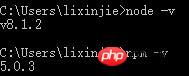
Mise à jour vers la v8.1.2.
En fait, l'installation du nœud mettra à jour le numéro de version de npm simultanément. Si vous sélectionnez la dernière version du nœud, alors npm sera également la dernière version, donc si vous souhaitez simplement mettre à jour npm, vous ne le faites pas. besoin de mettre à jour le nœud.
Recommandations associées :
Analyse des modules de nœuds et des outils de gestion de packages npm
Utilisez nvm pour gérer différentes versions de nœud et npm
Explication détaillée de la façon dont nvm gère les différentes versions de node et npm
Ce qui précède est le contenu détaillé de. pour plus d'informations, suivez d'autres articles connexes sur le site Web de PHP en chinois!
 Windows vérifie l'état d'occupation des ports
Windows vérifie l'état d'occupation des ports
 Vérifier les fenêtres d'occupation du port
Vérifier les fenêtres d'occupation du port
 Les photos Windows ne peuvent pas être affichées
Les photos Windows ne peuvent pas être affichées
 Vérifiez l'état du port occupé dans Windows
Vérifiez l'état du port occupé dans Windows
 Windows ne peut pas accéder à l'ordinateur partagé
Windows ne peut pas accéder à l'ordinateur partagé
 mise à jour automatique de Windows
mise à jour automatique de Windows
 gestionnaire de démarrage de Windows
gestionnaire de démarrage de Windows
 Touches de raccourci de l'écran de verrouillage Windows
Touches de raccourci de l'écran de verrouillage Windows